سیستم عامل ویندوز گزینهای به نام HomeGroup دارد که با استفاده از آن هر کاربری میتواند رایانهها و پرینترهای خود را از طریق یک شبکه خانگی به یکدیگر متصل کند، اما این گزینه از گوشیها و تبلتها پشتیبانی نمیکند به این معنا که امکان اتصال گوشی یا تبلت از طریق یک شبکه وایفای خانگی به رایانه وجود ندارد. خوب حالا اگر بخواهید فایلی را از گوشیتان به رایانه یا بالعکس منتقل کنید باید از راههای ابتکاری خودتان مثل وصل کردن آنها با یک کابل یواسبی یا از این قبیل اقدام کنید. اما راه بهتری هم هست: AirDroid
AirDroid را در یک کلام میتوان برنامهای با کاربری بسیار آسان دانست که برای اتصال گوشی و رایانه از طریق یک شبکه وایفای طراحی شده است. پس از نصب AirDroid شما میتوانید بسیاری از امور مربوط به گوشی خود را از طریق مرورگر اینترنتی رایانهتان مدیریت کنید. در واقع با پنلی که از طریق مرورگر رایانه در اختیار شما قرار میگیرد نه تنها مشکل امکان انتقال فایلها بین رایانه و گوشی حل خواهد شد بلکه شما میتوانید بدون در دست داشتن گوشی و از طریق همان پنل اقدام به کارهایی از جمله خواندن یا ارسال پیامکها، انتقال اعلانات موجود در گوشی به رایانه، انتقال URLها از رایانه به گوشی، مشاهده فایلهای تصویری و ویدیویی، مدیریت برنامههای نصب شده در گوشی (نصب یا حذف برنامهها)، سازماندهی دفترچه تلفن گوشی (مشاهده و ویرایش اطلاعات افراد موجود در دفترچه تلفن)، چک یا پاک کردن فهرست تماسها و … نمایید. البته هر چند این برنامه باید با تمام مرورگرهای شناخته شده کار کند، اما ظاهرا مشکلاتی با نسخه 9 اینترنت اکسپلورر دارد و در صورت استفاده از این مرورگر مرتبا ارتباط رایانه و گوشی قطع میشود. توصیه میشود برای برقراری اتصالی پایدار بین رایانه و گوشی با این برنامه از مرورگرهای دیگری همچون کروم یا فایرفاکس استفاده کنید.
برای اتصال گوشی و رایانه با استفاده از AirDroid دو راه وجود دارد. یکی اینکه برنامه را اجرا کنید و آدرس آیپی همراه با چهار شماره دیگر که برنامه در اختیار شما قرار میدهد (چیزی شبیه به 192.168.1.11:XXXX) را در نوار آدرس مرورگر رایانه خود وارد کنید. وقتی این کار را کردید هم رایانه و هم گوشی یک پیام قبول یا عدم قبول اتصال را به شما نشان میدهند که در هر دو باید روی گزینه قبول کلیک کنید. روش دیگر آن است که با استفاده از مرورگر رایانه خود به آدرس web.airdroid.com بروید که در آنجا با پنل AirDroid که در بردارنده صفحه ورود و یک کد QR هست مواجه خواهید شد. حالا AirDroid را در گوشی یا تبلت خود اجرا کنید و دکمه “اسکن کد QR” را لمس نمایید. سپس کد QR موجود در صفحه نمایشگر رایانه را با گوشی یا تبلتتان اسکن کنید تا اتصال برقرار شود.
با وجود آنچه در فوق گفته شد، AirDroid را هنوز نمیتوان یک برنامه تمامعیار برای اتصال رایانه و گوشی دانست چرا که هنوز اشکالات و ضعفهای عمدهای در آن مشاهده میشود. اشکالاتی از جمله عدم امکان برقراری تماس تلفنی از رایانه، عدم بارگذاری گاه به گاه تصاویر از گوشی در مرورگر رایانه و تاخیرهای یک دقیقهای در صورت ارسال پیامک از مرورگر. با این حال اگر هنوز هم به دنبال راهی برای اتصال بیسیم رایانه و گوشی خود هستید و میخواهید از صفحه نمایشگر بزرگ رایانه خود برای دیدن محتویات گوشیتان استفاده کنید، AirDroid میتواند جزء یکی از بهترین انتخابهای شما باشد.

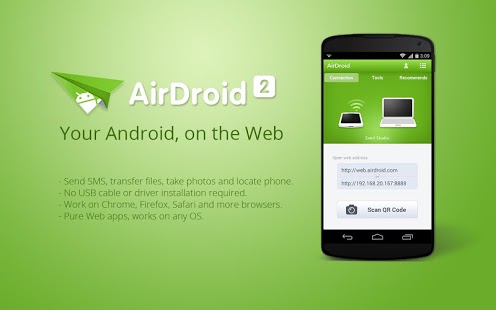
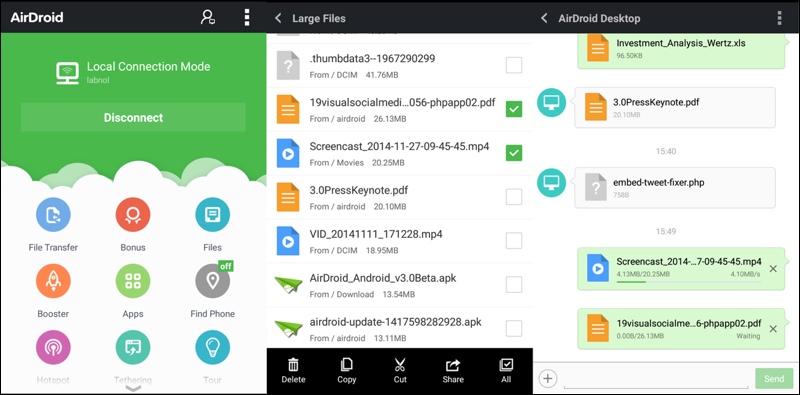
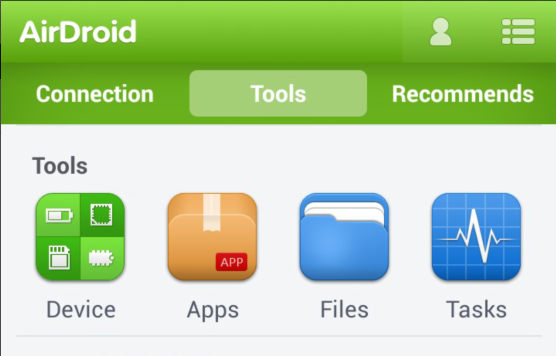
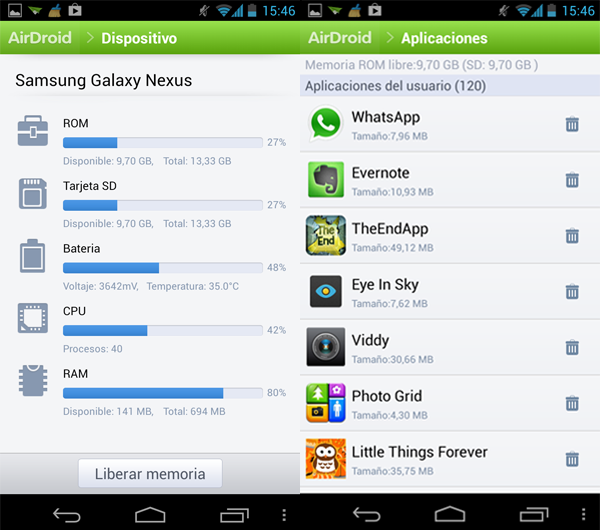

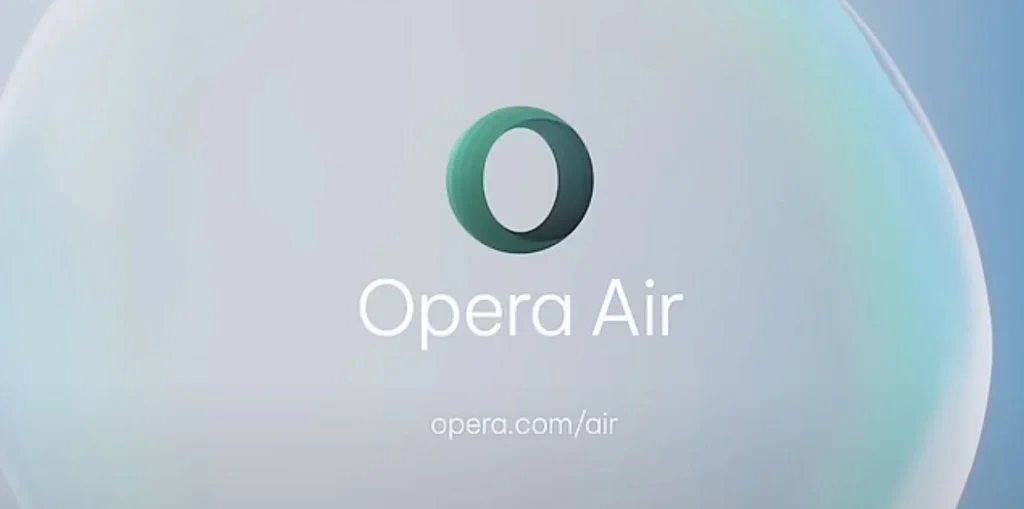


عالی بود من دارم ازش استفاده میکنم خیلی خیلی خوبه
دوست عزیز این یک آیتم خبری نیست، نقد و بررسی برنامه است.
in barname k kheli vaqte omade o koli ham marof shode. chetor shoma alan darin azash khabar midin ?!!!!!
🙂
من ی بار گوشیمو با وب کانتک میکنم
ولی وقتی تو گوشی از برنامه خارج میشم تا مثلا ی کار دیگه انجام بدم با گوشیم
ارتباطشون قطع میشه
دلیلش چیه؟
چطور میشه کاری کرد گوشی و کامپیوتر همش کانکت بمونن
خیلی جالبه ، ممنون از معرفی این برنامه کاربردی